
Taulukon lisääminen Macin Muistiinpanoissa
Jos käytät päivitettyjä iCloud-muistiinpanoja tai Maciin tallennettuja muistiinpanoja macOS High Sierra 10.13:ssa tai uudemmassa, voit lisätä taulukoita muistiinpanoihisi.
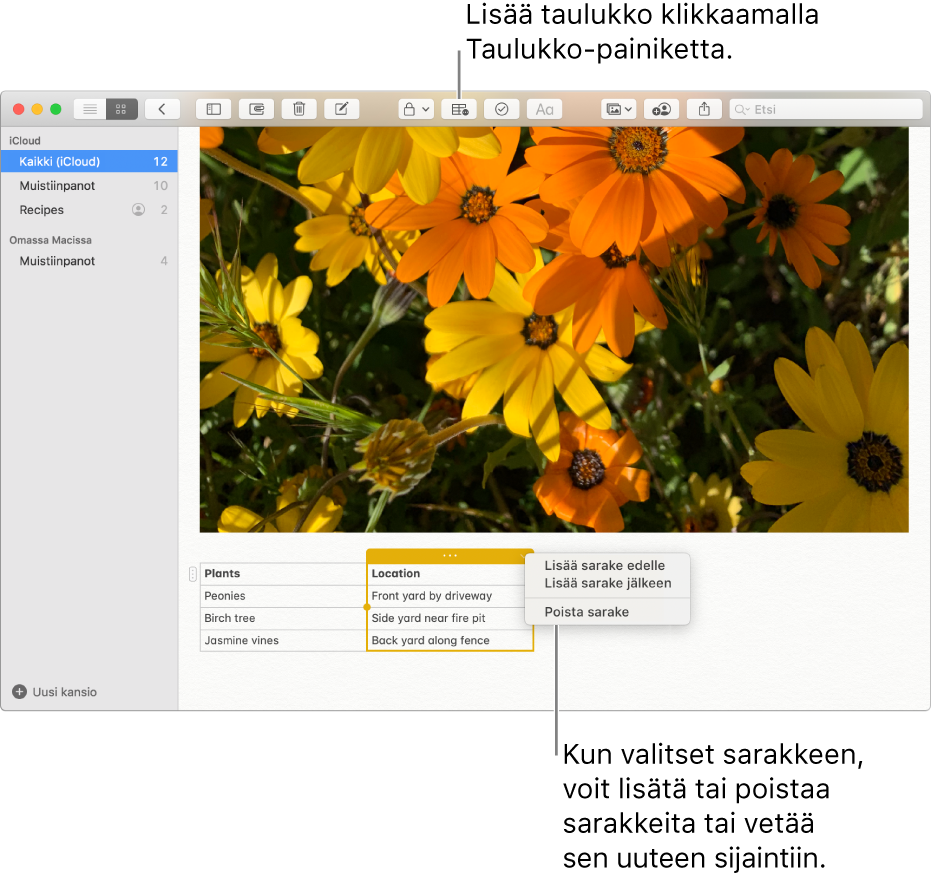
Taulukon lisääminen
Klikkaa Macin Muistiinpanot-apissa
 muistiinpanoa muistiinpanoluettelossa tai kaksoisklikkaa muistiinpanoa gallerianäkymässä ja klikkaa kohtaa, jonne haluat lisätä taulukon.
muistiinpanoa muistiinpanoluettelossa tai kaksoisklikkaa muistiinpanoa gallerianäkymässä ja klikkaa kohtaa, jonne haluat lisätä taulukon.Klikkaa Taulukko-painiketta
 tai valitse Muoto > Taulukko.
tai valitse Muoto > Taulukko. Muistiinpanoon lisätään tyhjä taulukko, jossa on kaksi riviä ja kaksi saraketta.
Toimi jollain seuraavista tavoista:
Soluun kirjoittaminen: Klikkaa solua ja ala kirjoittaa. Voit käyttää kirjoitusehdotuksia, jos niitä on saatavilla.
Taulukossa siirtyminen: Liiku taulukon soluissa painamalla sarkainnäppäintä tai käyttämällä nuolinäppäimiä.
Tekstin sijoittaminen taulukkoon: Klikkaa solua ja valitse Muokkaa > Sijoita.
Nimetyt tyylit, kuten Tasalevyinen ja Aliotsikko, poistetaan.
Useiden solujen valitseminen: Vedä yhden tai useamman solun tekstin päältä.
Laatikko ympäröi valitut solut.
Jos haluat valita koko rivin tai sarakkeen, katso Rivien ja sarakkeiden hallitseminen.
Taulukon siirtäminen: Valitse taulukko ja vedä se uuteen sijaintiin.
Vinkki: Voit myös kopioida taulukon toisesta apista (kuten Safarista tai Pagesista) ja sijoittaa sen Muistiinpanoihin. Joitakin muotoiluja ei tueta Muistiinpanoissa.
Rivien ja sarakkeiden hallitseminen
Klikkaa Macin Muistiinpanot-apissa
 muistiinpanoluettelossa olevaa muistiinpanoa tai kaksoisklikkaa muistiinpanoa gallerianäkymässä.
muistiinpanoluettelossa olevaa muistiinpanoa tai kaksoisklikkaa muistiinpanoa gallerianäkymässä.Klikkaa taulukkoa ja valitse rivi klikkaamalla rivin vasemmalla puolella olevaa kahvaa
 tai valitse sarake klikkaamalla sarakkeen yläpuolella olevaa kahvaa
tai valitse sarake klikkaamalla sarakkeen yläpuolella olevaa kahvaa  .
.Toimi jollain seuraavista tavoista:
Useiden rivien tai sarakkeiden valitseminen: Vedä valintakahvaa rivissä tai sarakkeessa.
Rivien ja sarakkeiden lisääminen ja poistaminen: Klikkaa nuolta alas
 ja valitse vaihtoehto.
ja valitse vaihtoehto.Rivin tai sarakkeen siirtäminen: Kun olet valinnut rivin tai sarakkeen, klikkaa ja pidä sitä painettuna, kunnes rivi tai sarake näyttää nousevan taulukosta, ja vedä se sitten uuteen sijaintiin.
Rivin tai sarakkeen kopioiminen: Valitse Muokkaa > Kopioi tai paina komento-C.
Rivin tai sarakkeen sijoittaminen: Kun olet kopioinut rivin tai sarakkeen, valitse Muokkaa > Sijoita tai paina komento-V ja sijoita se uuteen paikkaan samassa taulukossa, tai jos haluat luoda uuden taulukon, sijoita se muistiinpanon runkoon.
Rivin tai sarakkeen sisällön poistaminen: Valitse Muokkaa >Poista tai paina poistonäppäintä.
Jos rivissä tai sarakkeessa ei ole sisältöä, tämä poistaa rivin tai sarakkeen välittömästi.
Rivin tai sarakkeen muotoileminen: Käytä Muoto-valikon komentoja tai näppäinoikoteitä. (Voit myös käyttää Touch Baria.)
Voit myös lisätä uuden rivin taulukon alle painamalla sarkain- tai rivinvaihtonäppäintä, kun olet taulukon viimeisessä solussa.
Vinkki: Jos et tarvitse viimeistä, tyhjää riviä, poista se painamalla rivinvaihtoa.
Tekstin muuntaminen taulukoksi
Klikkaa Macin Muistiinpanot-apissa
 muistiinpanoluettelossa olevaa muistiinpanoa tai kaksoisklikkaa muistiinpanoa gallerianäkymässä.
muistiinpanoluettelossa olevaa muistiinpanoa tai kaksoisklikkaa muistiinpanoa gallerianäkymässä.Tee jokin seuraavista:
Tekstin muuntaminen taulukoksi: Valitse yksi tai useampi tekstikappale muistiinpanossa ja klikkaa Taulukko-painiketta
 tai valitse Muoto > Taulukko. Valittu teksti muutetaan taulukoksi.
tai valitse Muoto > Taulukko. Valittu teksti muutetaan taulukoksi.Taulukon muuntaminen takaisin tekstiksi: Klikkaa taulukossa missä tahansa, klikkaa
 ja valitse ”Muunna tekstimuotoon”.
ja valitse ”Muunna tekstimuotoon”.